linux操作系统界面(linux操作系统界面的安装步骤和注意事项)
最佳答案
大家好,筱雅来为大家解答以上问题。linux操作系统界面(linux操作系统界面的安装步骤和注意事项)很多人还不知道,现在让我们一起来看看吧!
想必大家现在对于linux系统怎么进去命令操作界面方面的信息都是比较想了解的吧,那么针对于linux操作系统界面方面的信息,筱雅自然是收集了一些相关方面的信息,那么如果您感兴趣的话,可以看下下面筱雅为大家收集到与linux操作系统界面(linux操作系统界面的安装步骤和注意事项)相关的信息吧。
相关推荐
咱们学习如何安装Linux系统。linux操作系统界面的安装步骤和注意事项,有条件的朋友请准备好一台虚拟机,RHEL镜像,跟着我的笔记一起操作。
引导镜像阶段
步骤一:创建一台Linux虚拟机,挂载RHEL6.6.ISO镜像,并设置从光盘启动,虚拟机会自动加载安装程序。
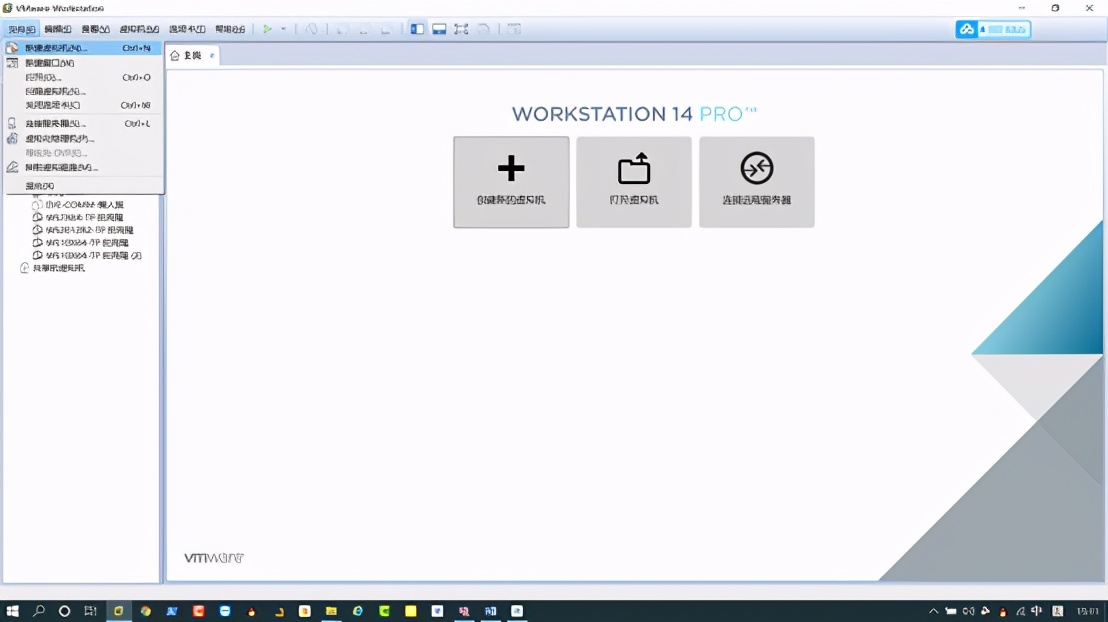
步骤二:选第一项安装或者升级现有的系统;
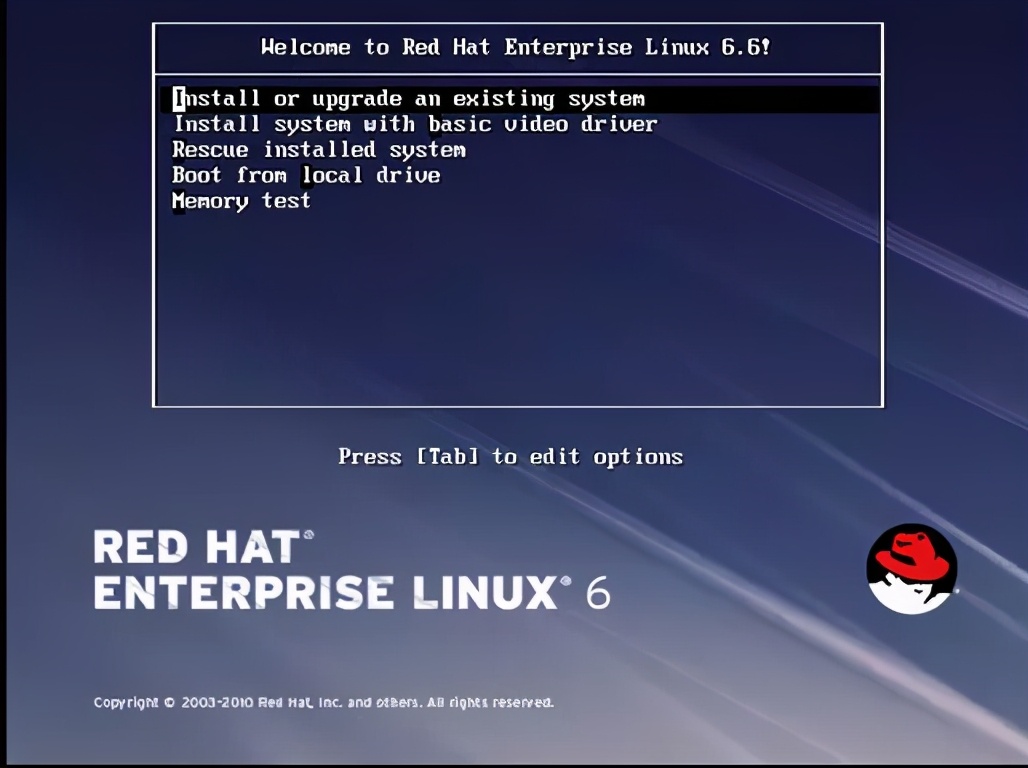
安装确认阶段
步骤一:点正式安装前,提示你再检查一下光盘有无划道,以免造成安装过程中失败,我用的是ISO镜像,所以点Skip
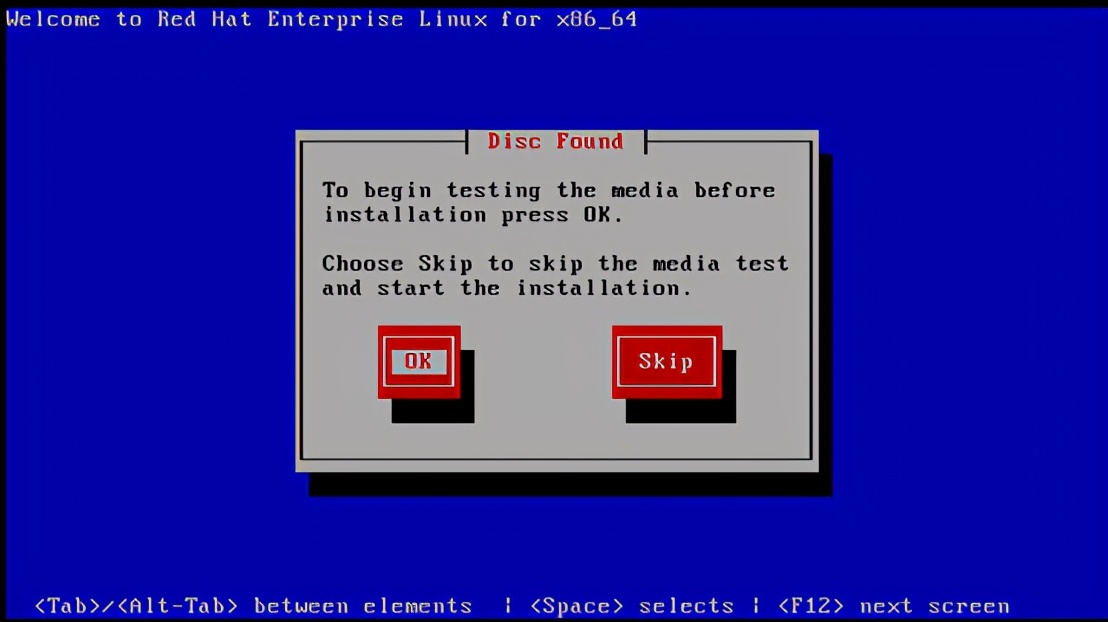
系统基础配置阶段
步骤一:点Next下一步,对Linux系统进行基本配置;
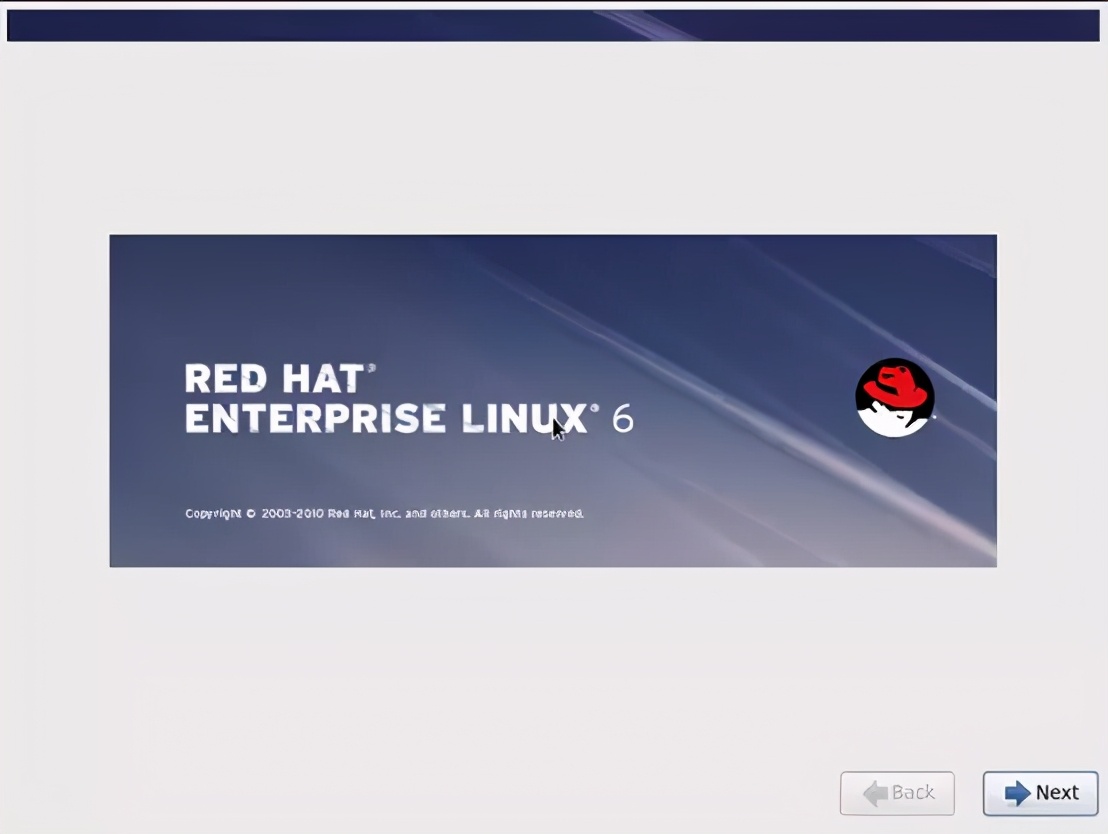
步骤二:选择语言环境为中文简体
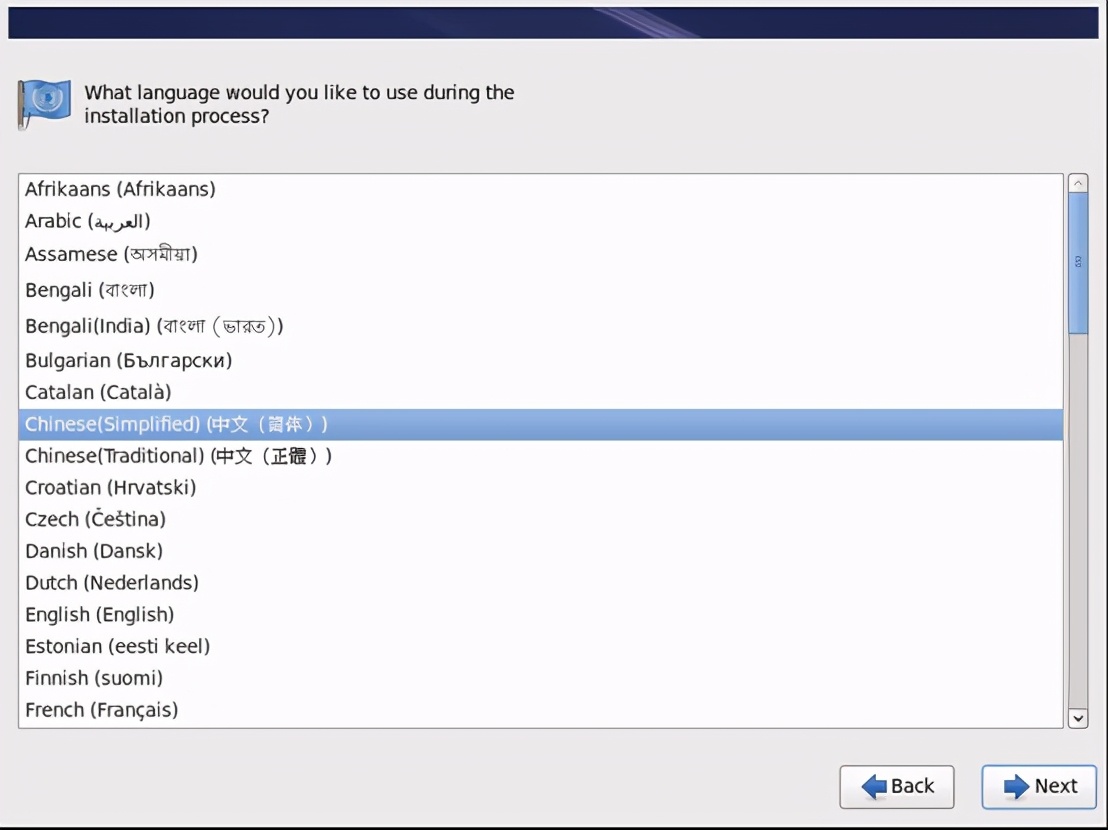
步骤三:选择键盘格式为美国英文式。
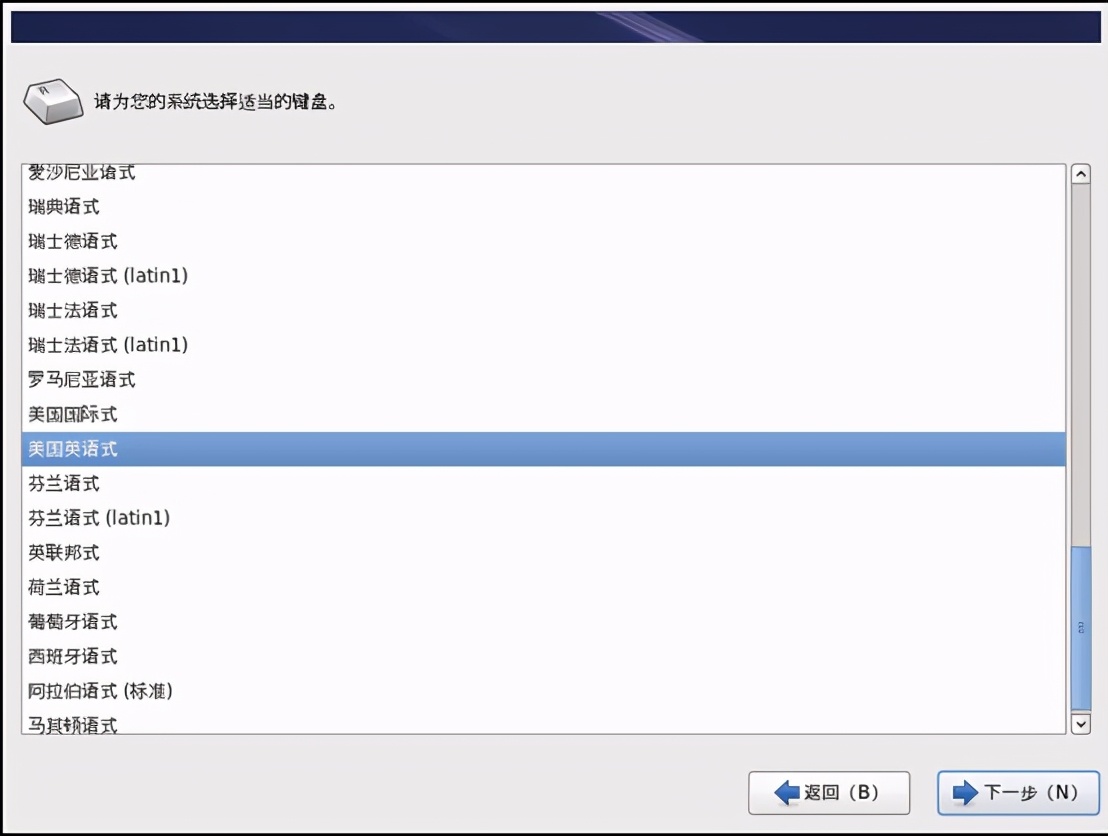
步骤四:选择系统要安装在哪个存储设备,我们安装在本机上,所以,勾选基本存储设备;如果你公司有专业存储设备,可以选择指定的存储设备;
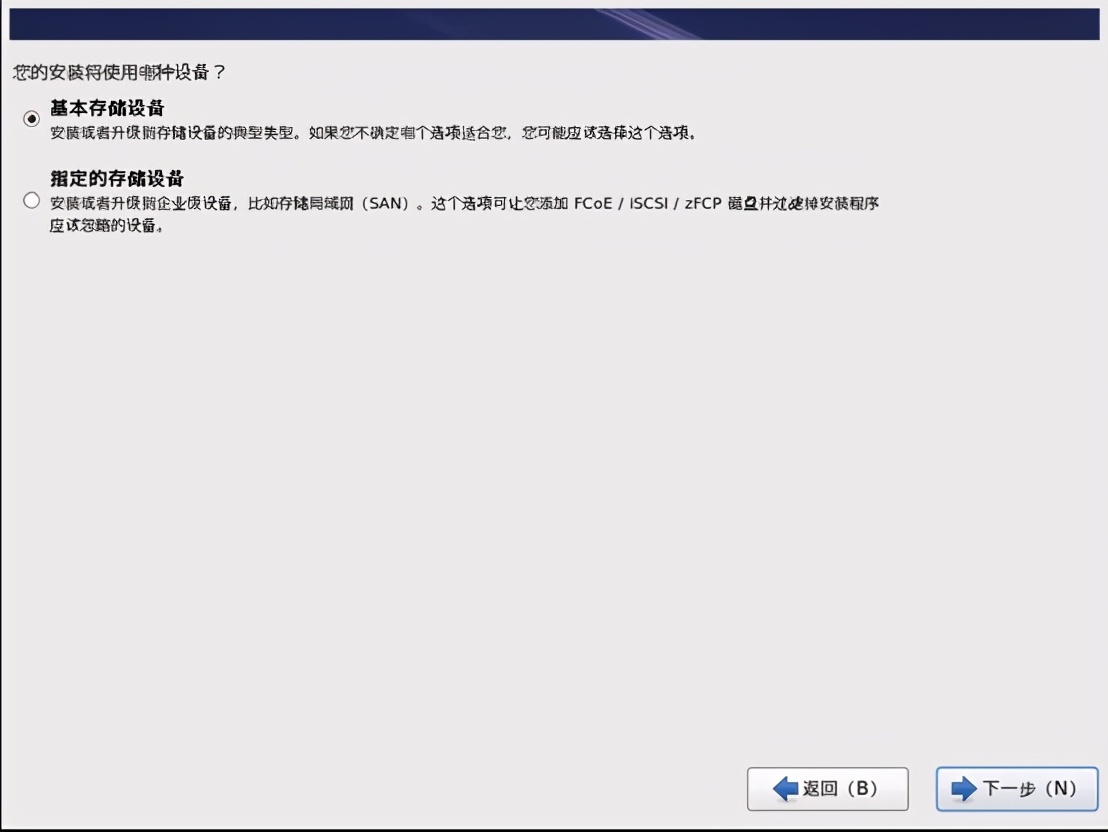
步骤五:我最后提示一遍,让你确认硬盘中没有重要资料了,我们用的是新虚硬盘,所以选择是,忽略所有数据;
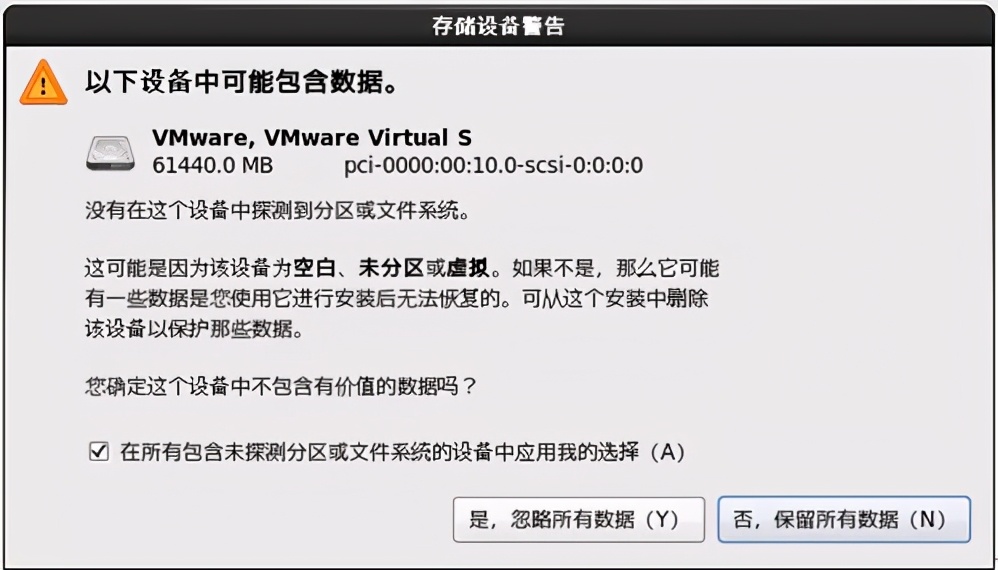
步骤六:配置计算机名,按域名的方式写,我输入csy.dwglab.cn;
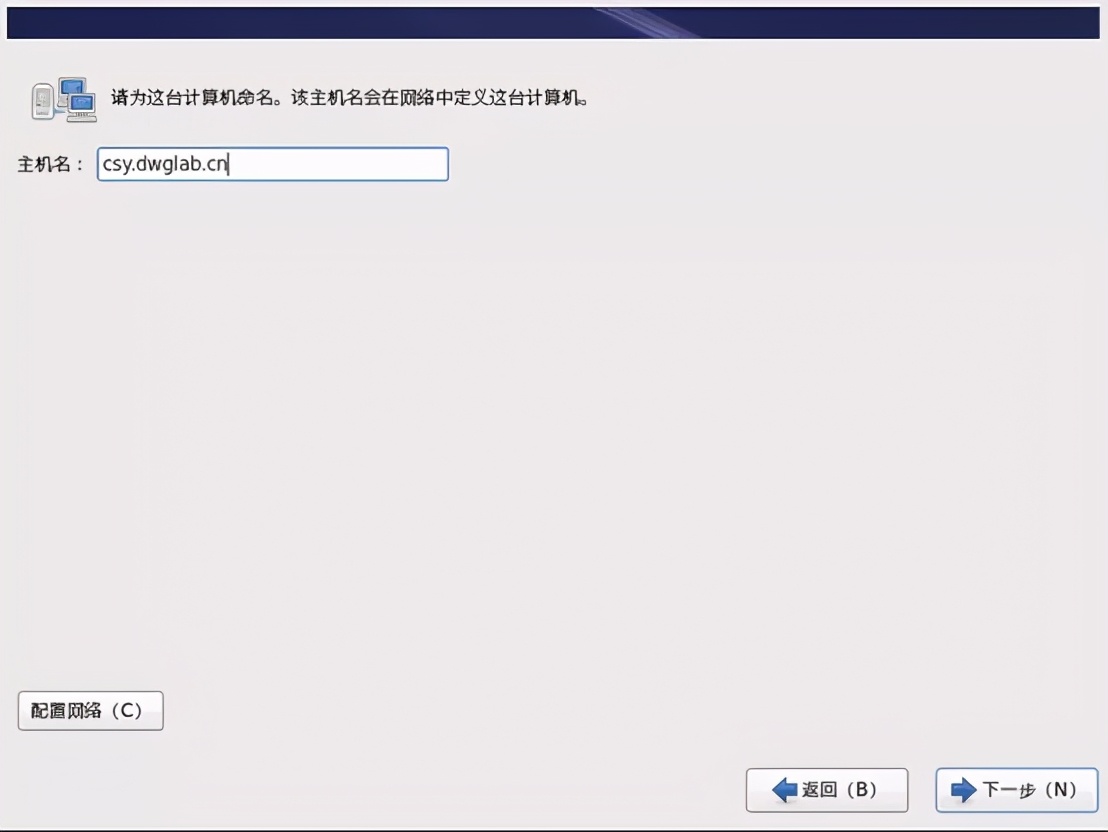
步骤七:打开配置网络选项卡。勾选自动连接,下次启动就会自动连接网络。
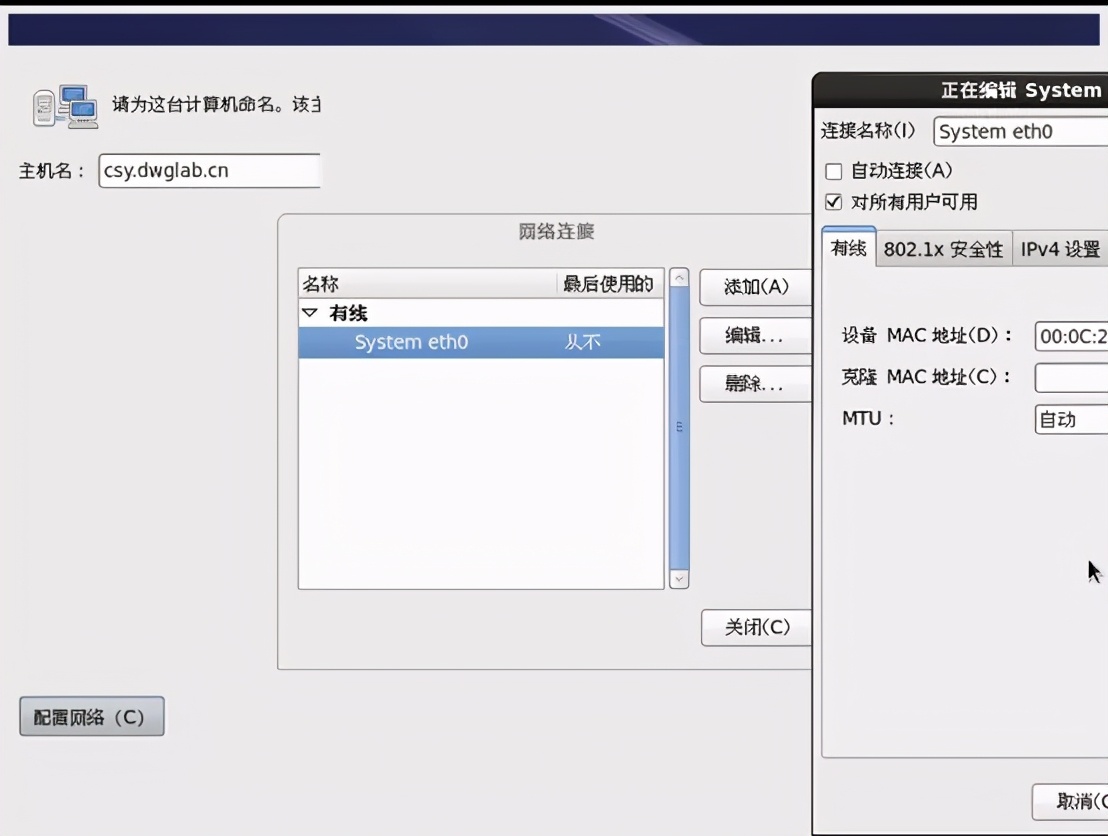
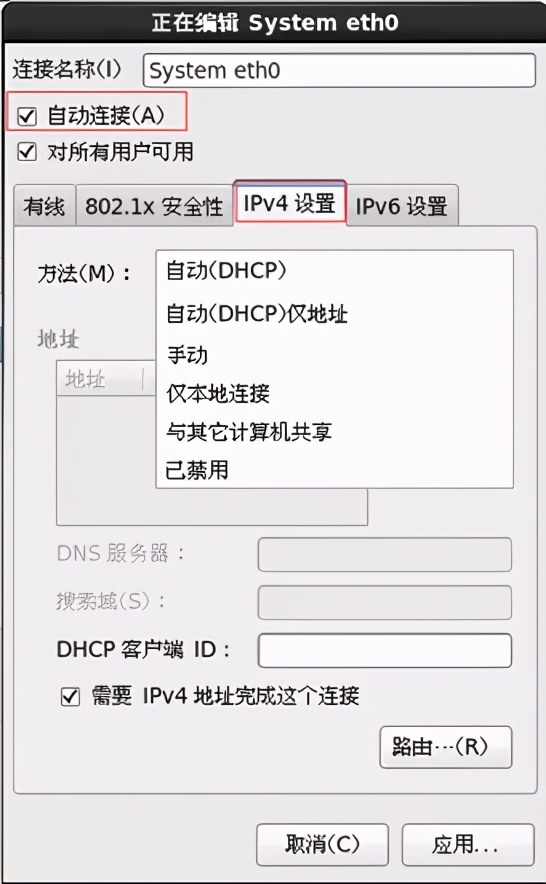
步骤八:点IPv4设置,选手动配置IP地址,输入规划的IP地址信息,如果DNS服务器有多个,就用,逗号分隔开;
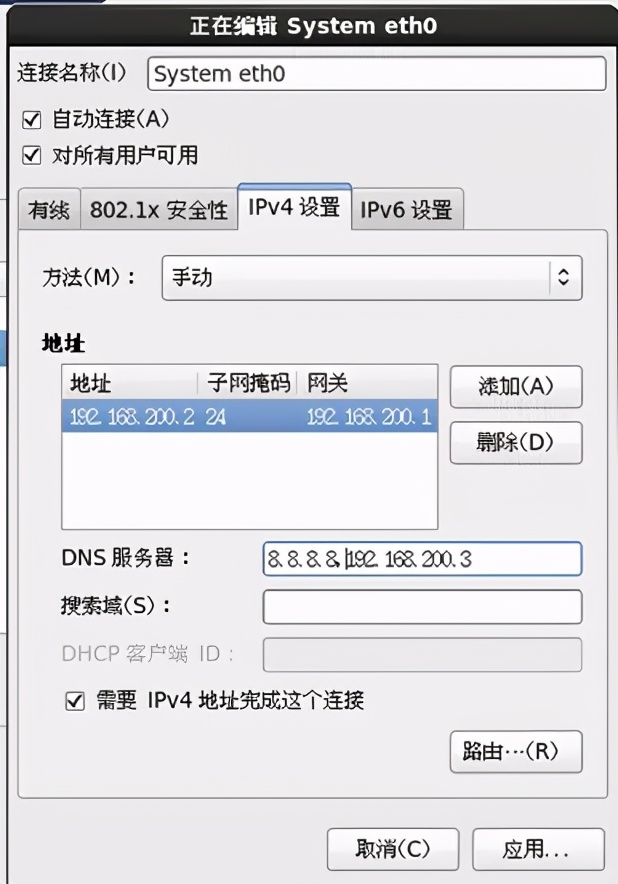
步骤九:配置时区,选择亚洲/上海。
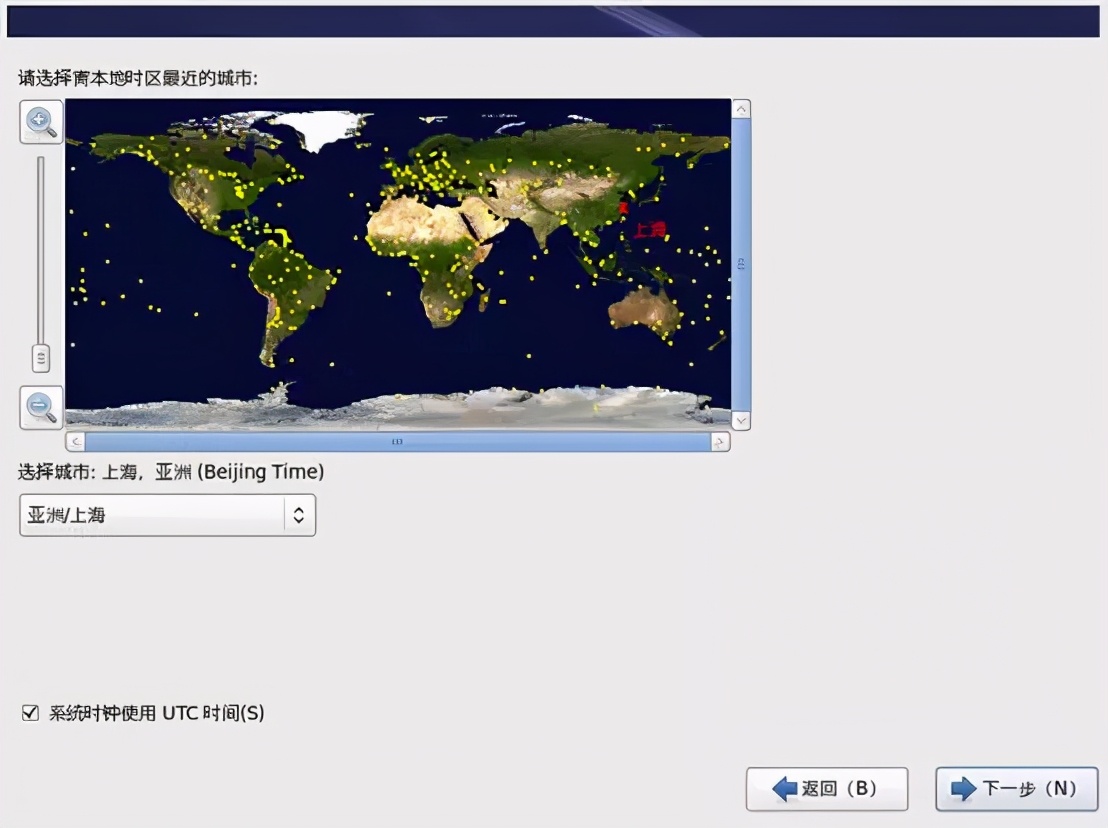
步骤十:配置管理员密码,Linux默认的管理员账户是root。然后点下一步。
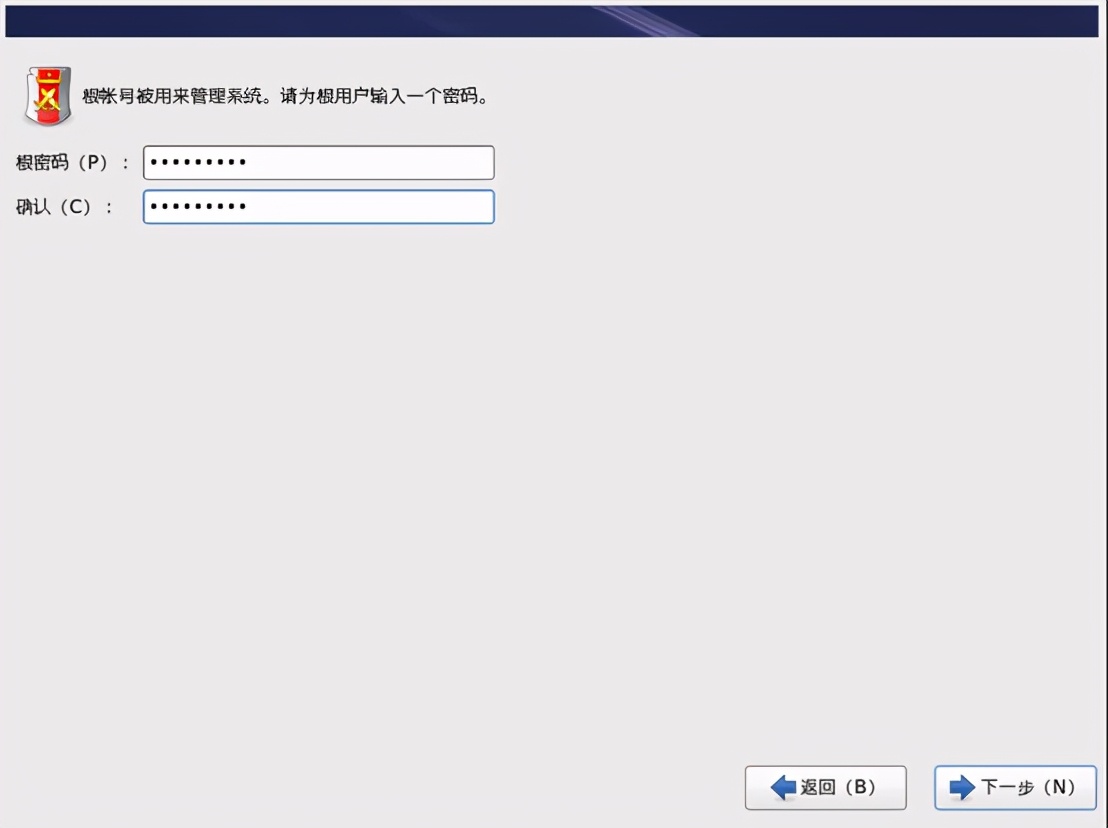
步骤十一:密码要符合复杂度要求,大小写字母、数字、特殊符号任意3种,密码长度6位以上、密码不能和用户名一样。也可以点无论如何都使用
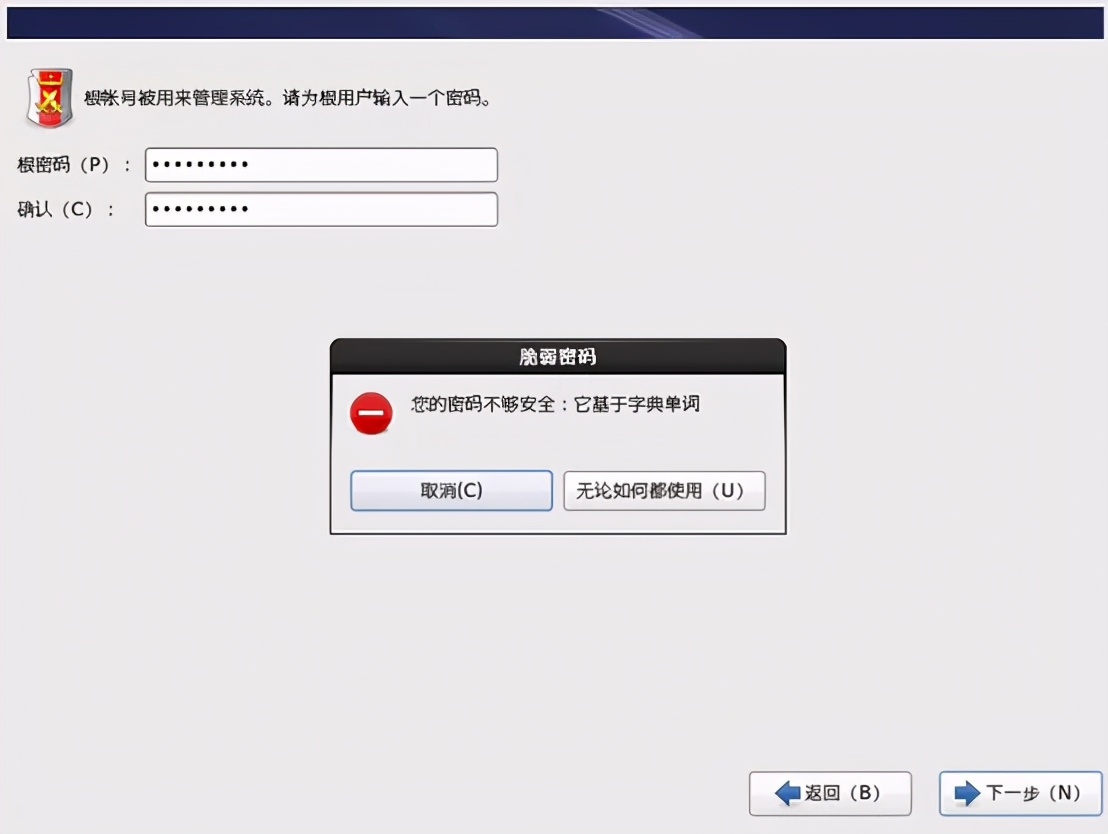
系统基本配置搞定,接下来配置Linux磁盘分区。
磁盘分区配置阶段
步骤一:勾选创建自定义布局,手动设置磁盘分区;
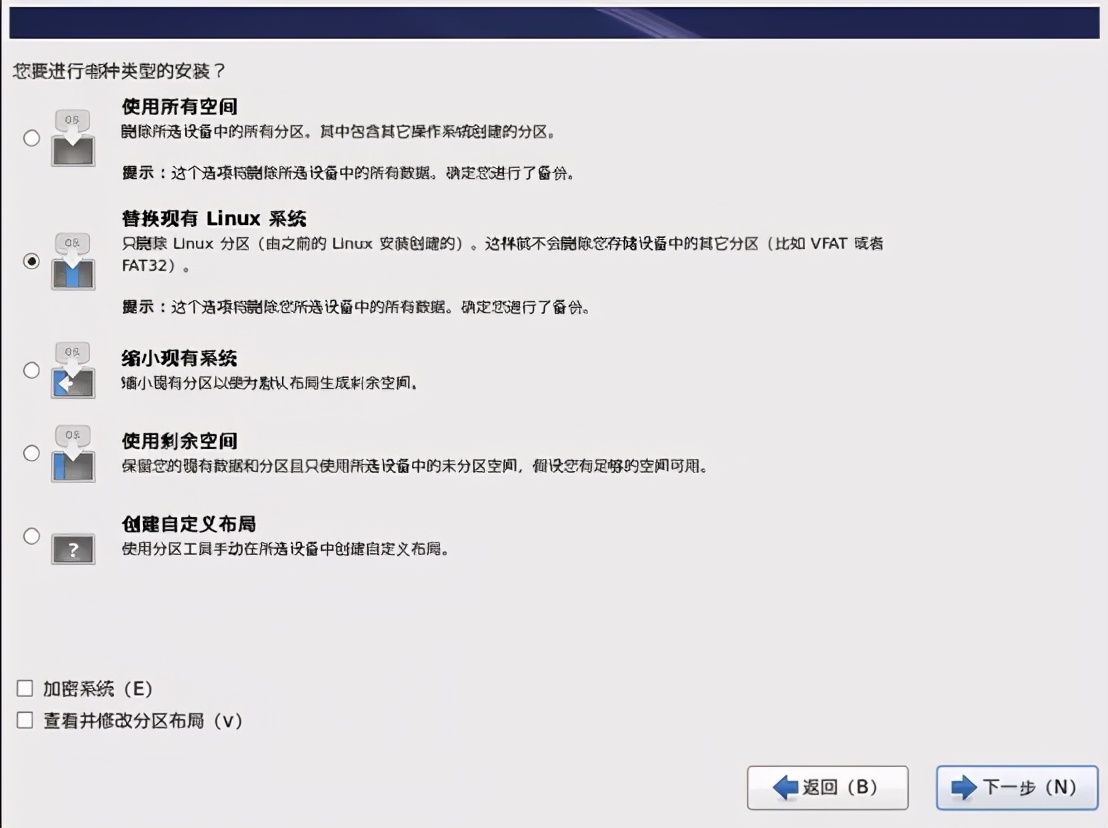
步骤二:安装程序识别了我的硬盘,Linux中第一块硬盘的名字是sda,第二块是sdb,以此类推。点击创建开始配置磁盘分区;
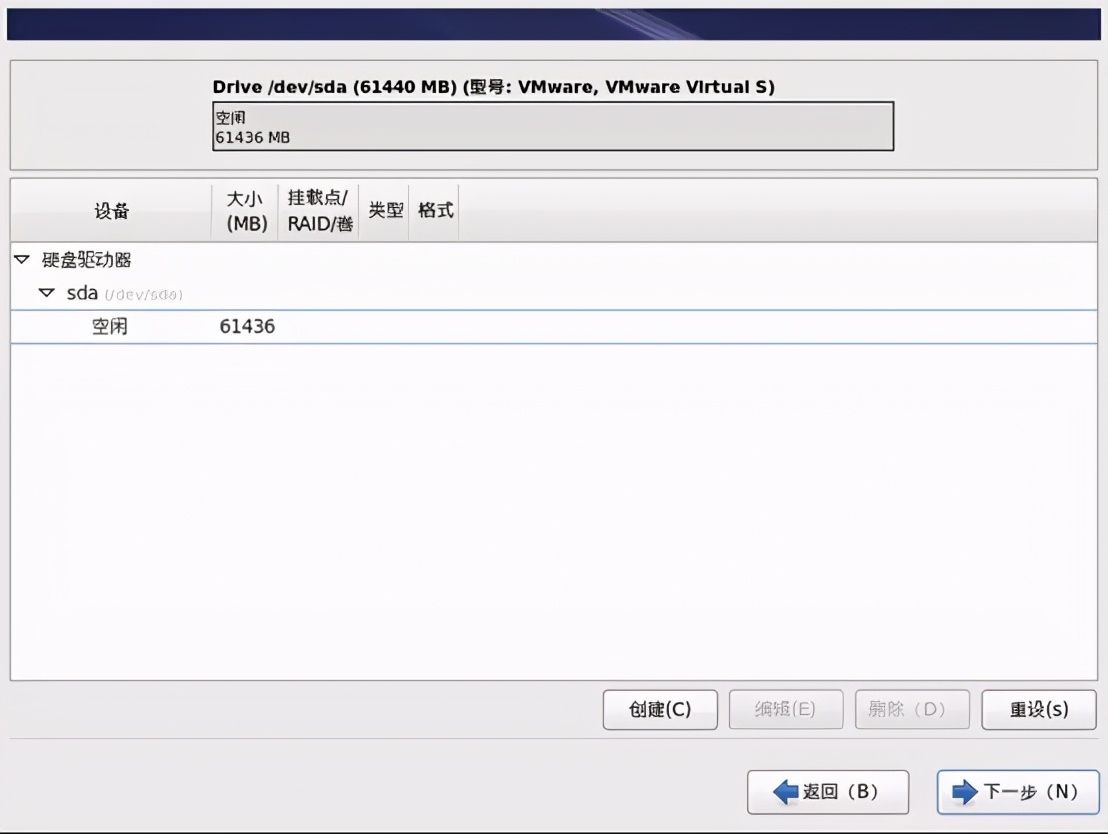
步骤三:选择标准分区,点创建;创建软件RAID、生成LVM这些,以后再说。
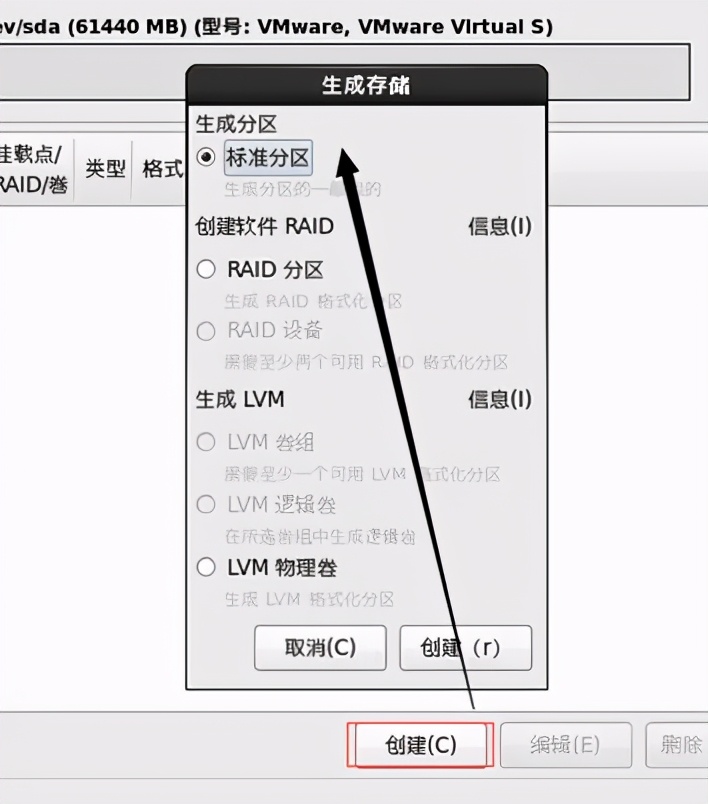
磁盘分区的基本知识:
挂载点 # 好比windows里的C盘,D盘一样,叫法不一样; / # 称为根分区 /boot # 存放系统和启动文件,相当于windows上的C盘,有100MB就够了; /home # 存放Linux用户的目录 给10G; #上面3个是主分区,必备。 /tmp # 逻辑分区,存放临时缓存的目录; swap # 虚拟交换文件,当物理内存不够用,就调用硬盘的swap分区,临时顶一下; # 默认是物理内存2倍,最小128MB,不要超过物理内存2倍,影响很大;
步骤四:根据下图设置分区;
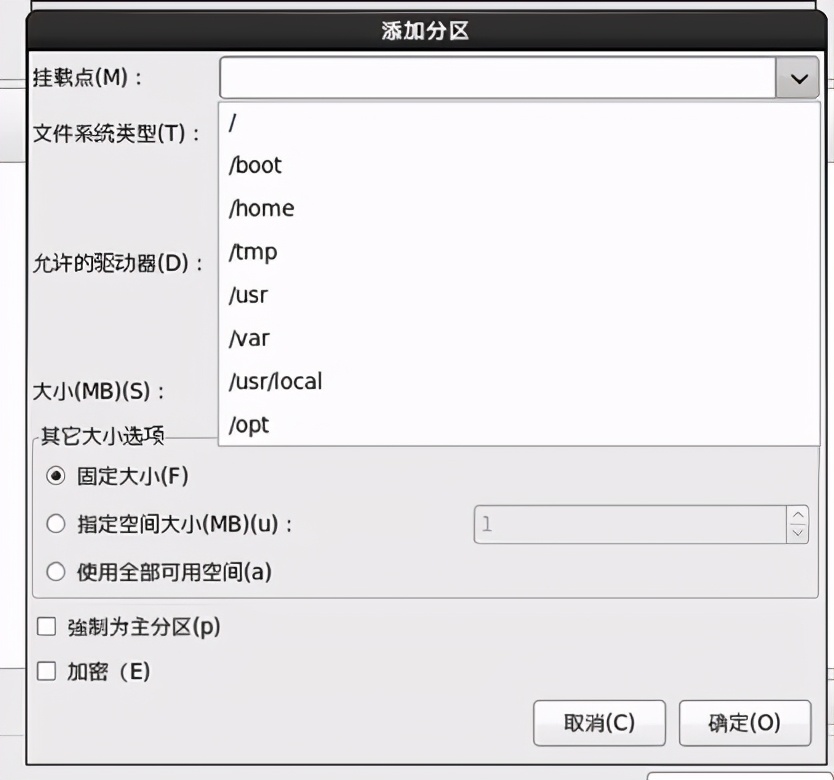
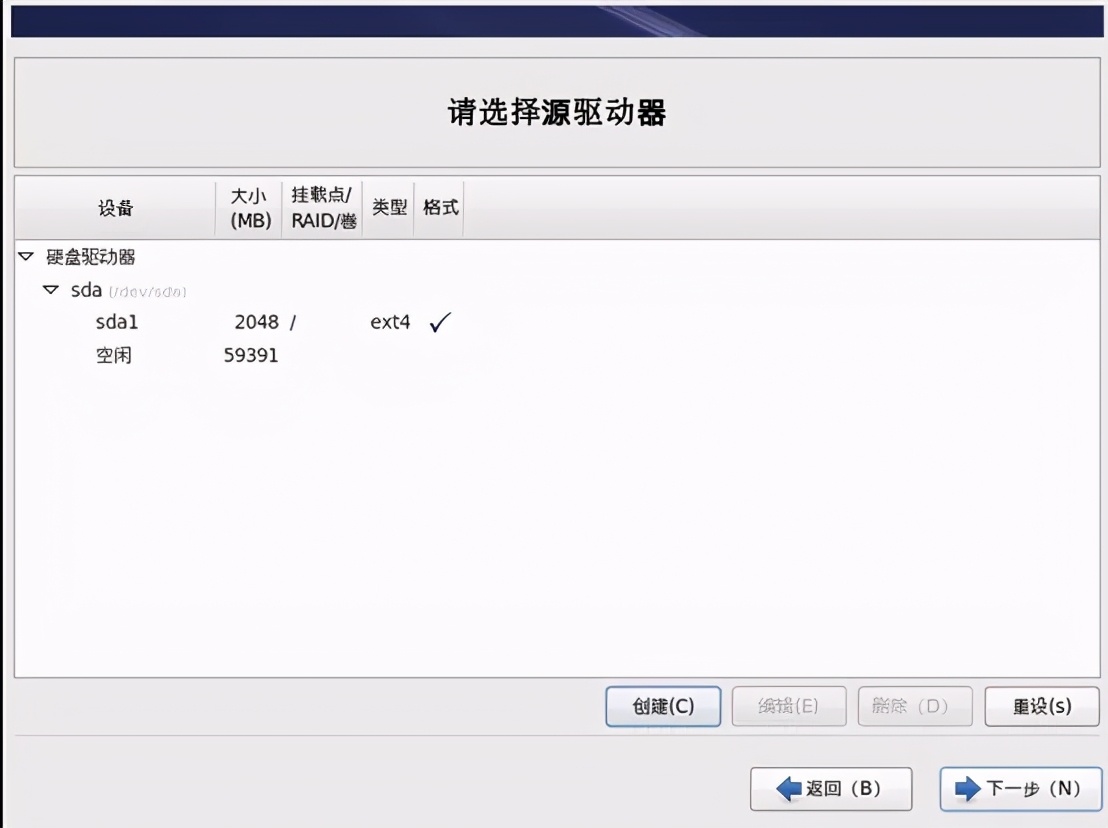
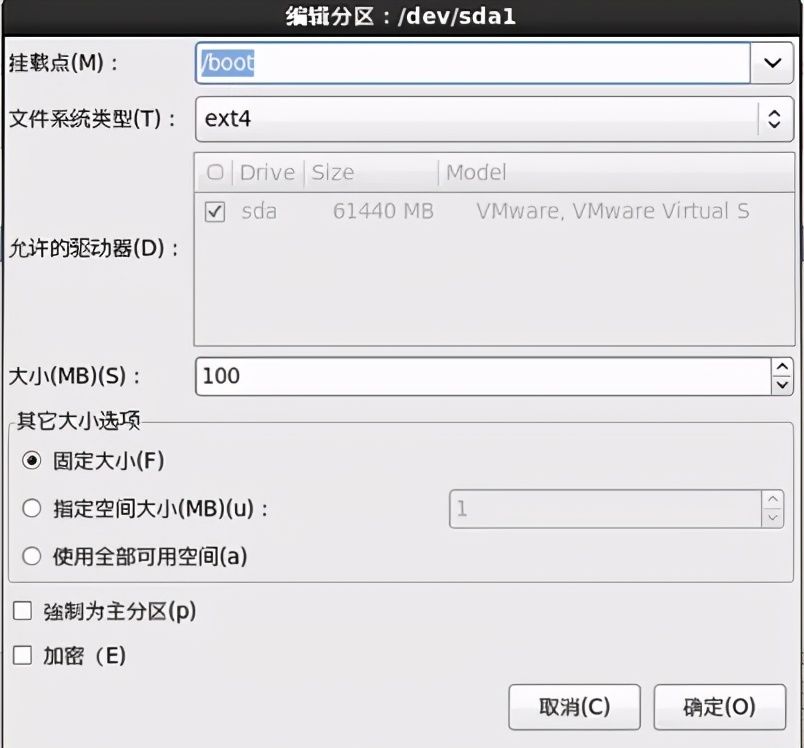
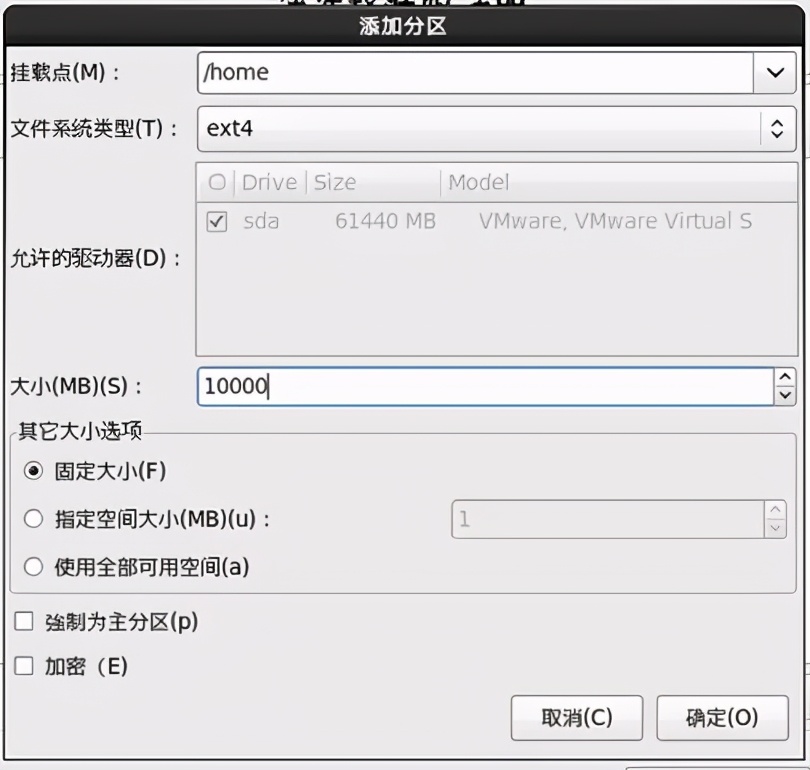
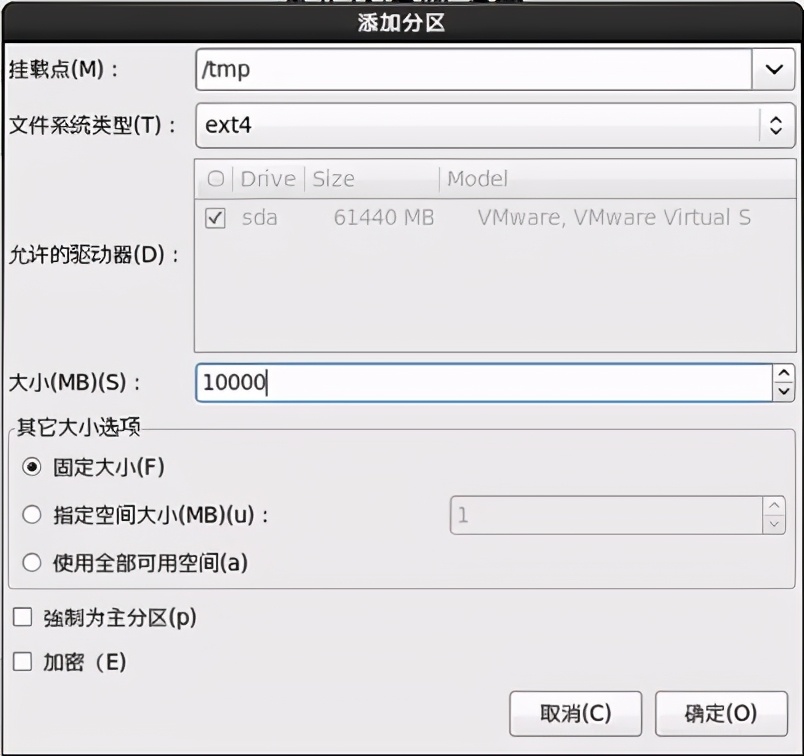
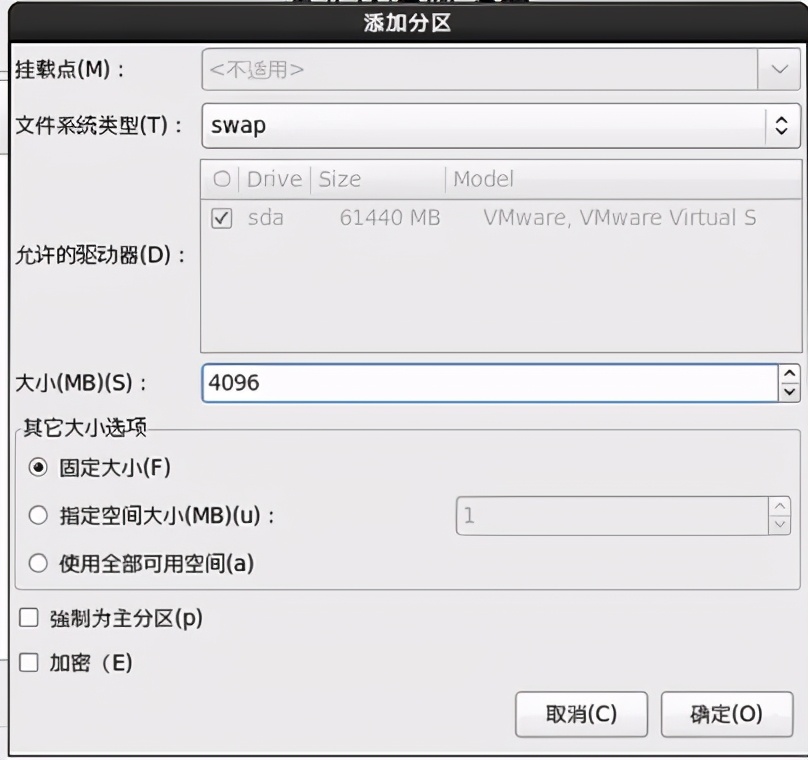
步骤五:创建完成后,点下一步,弹出格式化警告,点格式化;
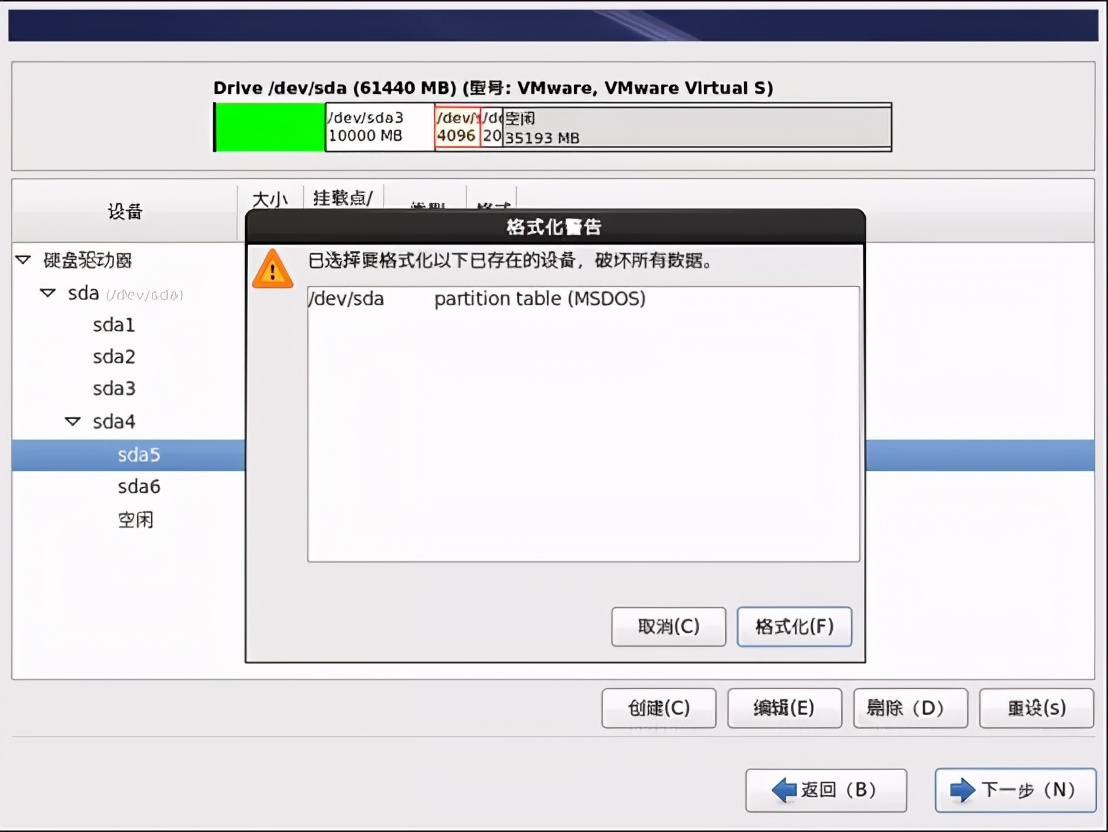
步骤六:点击 将修改写入磁盘,刚才对磁盘配置就生效了。
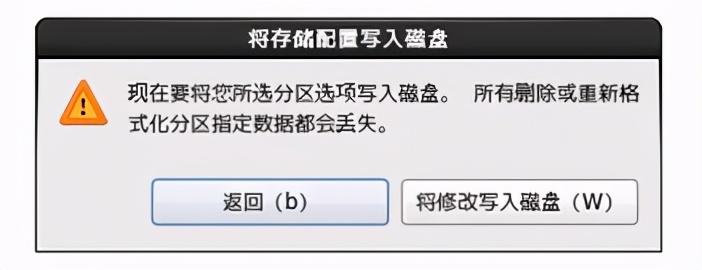
步骤七:提示系统的引导系统要存放在硬盘的哪个位置,选择主引导记录;
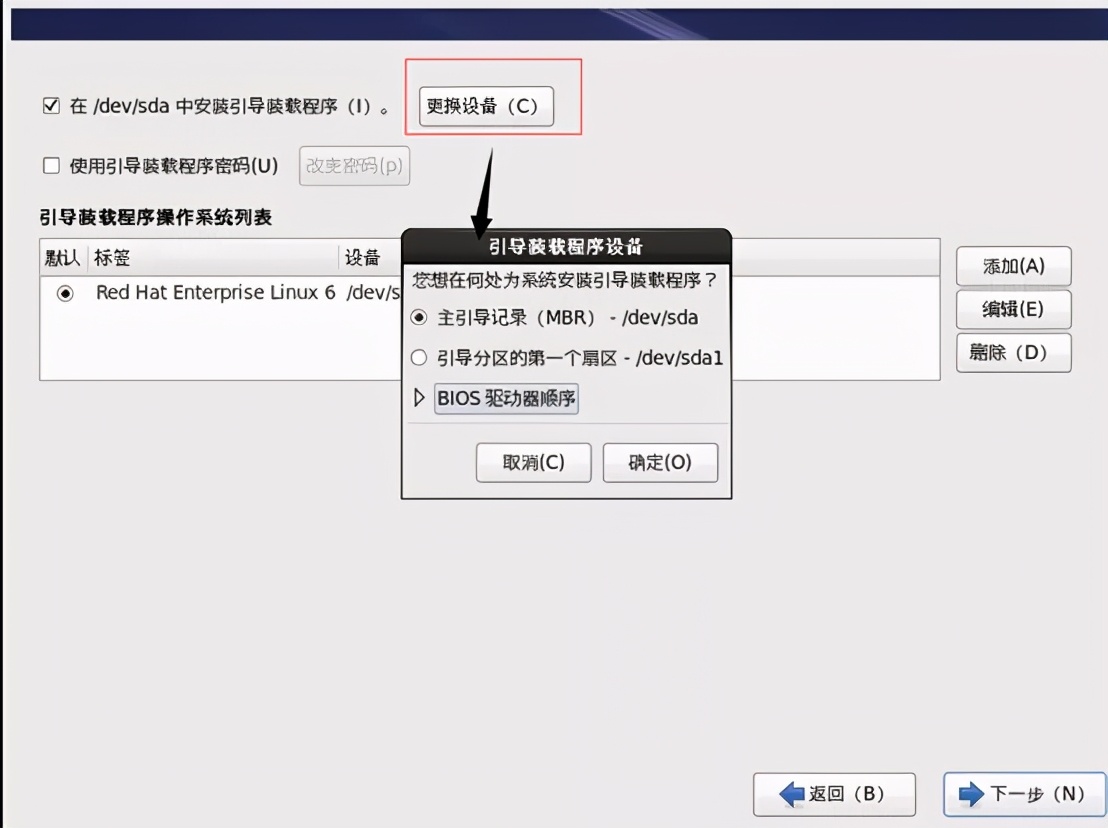
主引导记录与引导分区的第一个扇区的区别如下:
主引导记录 # 是指把系统引导文件放到sda这块硬盘之上;引导分区的第一个扇区 # 是指把引导文件放到第一块盘的第一个分区上;
软件组安装阶段
步骤一:勾选最小,点下一步;选择最小安装,以后需要哪些功能,自己再安装,也可以选择像数据库服务、带桌面的Linux这些选项。
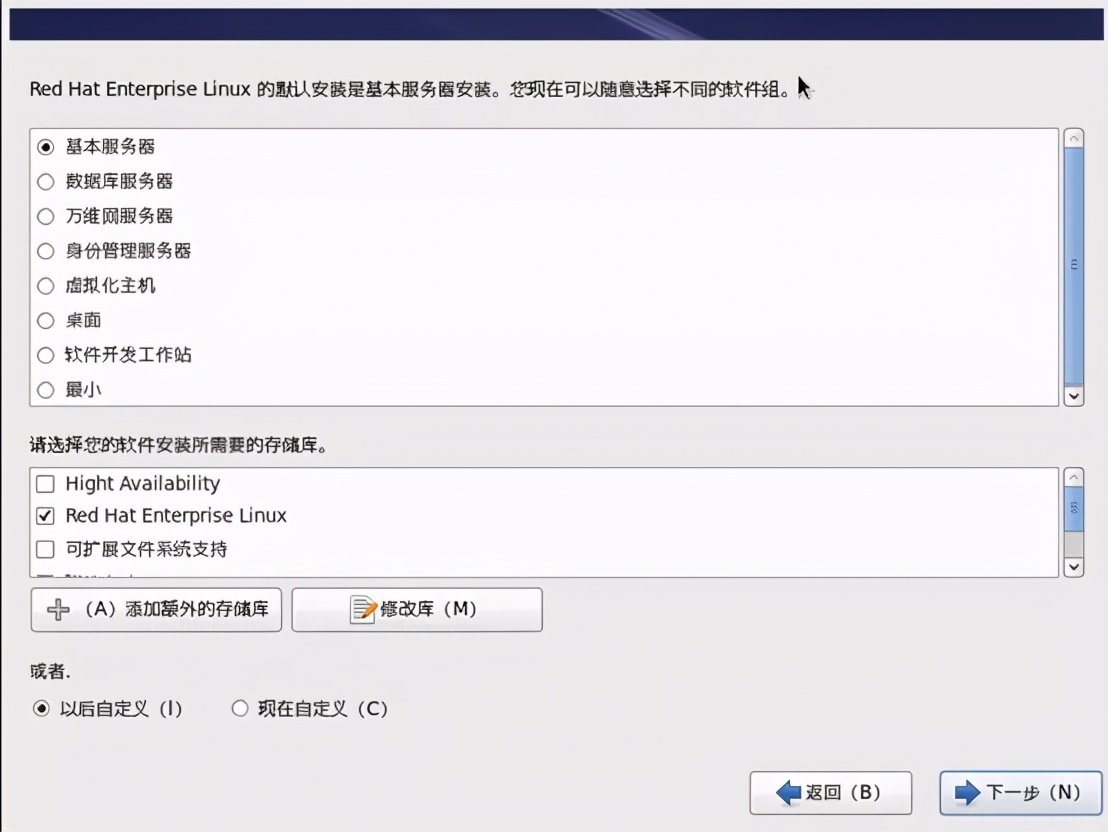
步骤一:点下一步进入系统安装;
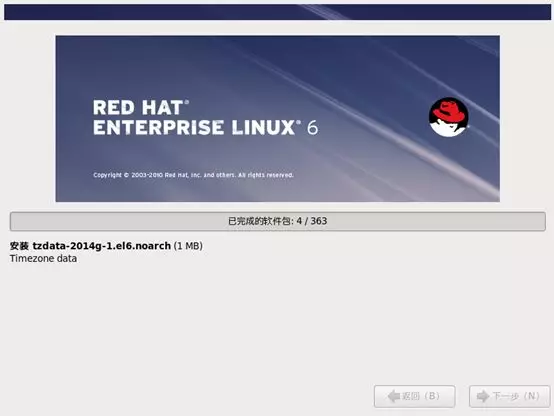
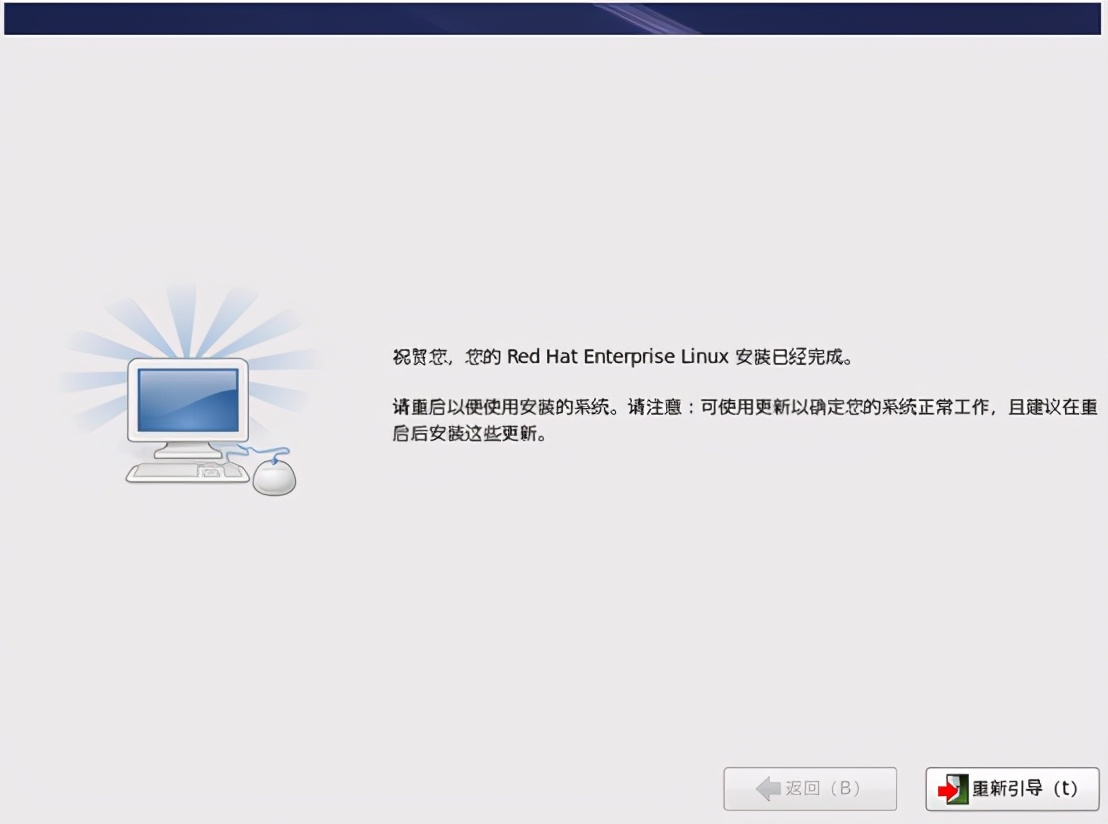
经过几分钟的等待,系统安装完成,点击重新引导 重启Linux。
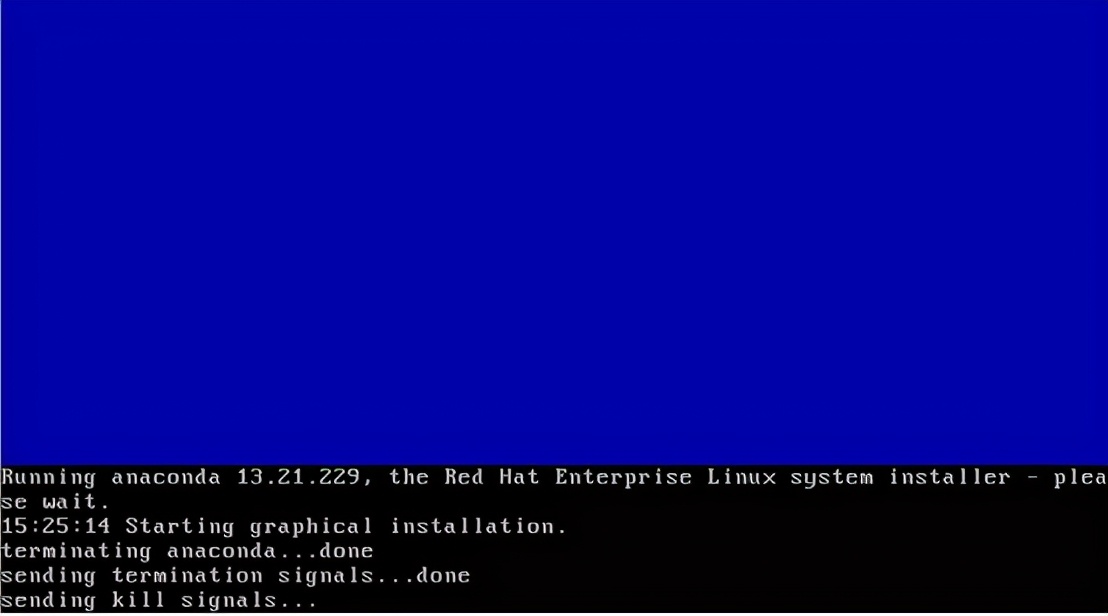
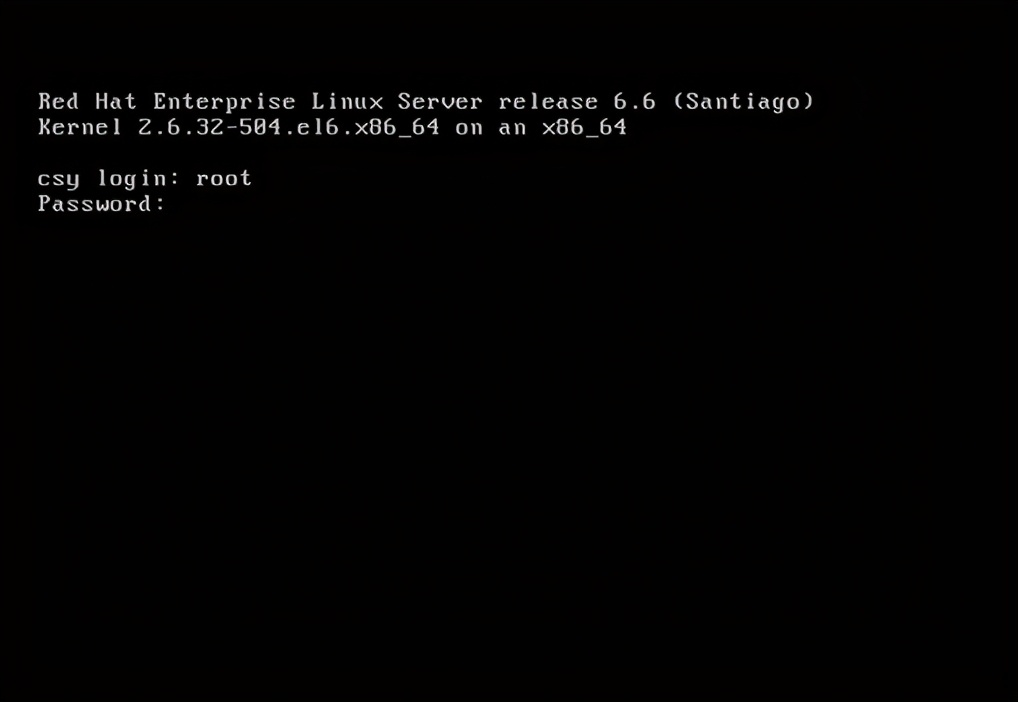
再次开机,就进入到Linux界面了,纯命令行界面,看着是不是想很过瘾。输入密码的时候,密码不会回显在屏幕上,输入完回车就行了。
学个命令吧
进入系统后,敲一些什么命令呢? 我想第一个Linux命令,你应该掌握的是如何关机,哈哈。
shutdown -h now # 关闭Linux系统的命令
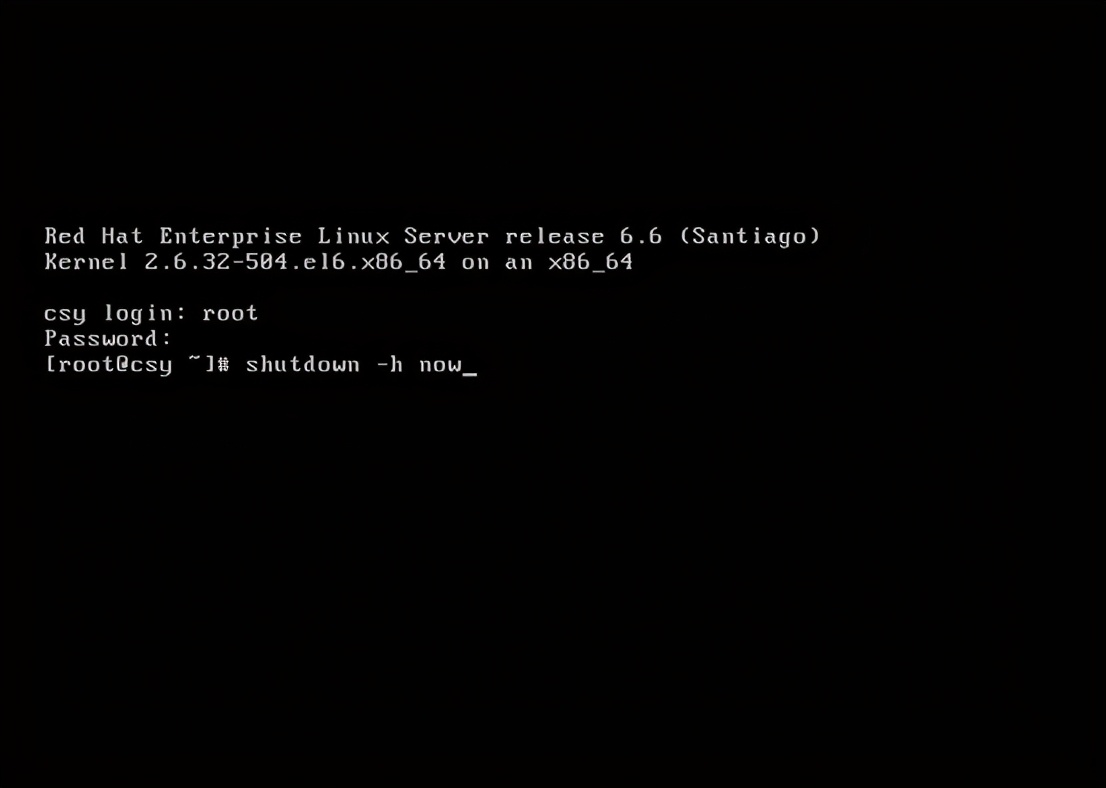
如何安装linux的教程就更新完毕了.
其他答案:
linux系统怎么进去命令操作界面(linux操作系统界面)
linux操作系统界面_操作系统
99%的人还看了
相关文章
猜你感兴趣
版权申明
本文"linux操作系统界面(linux操作系统界面的安装步骤和注意事项) ":http://www.qudanhao.com/n/429.html 内容来自互联网,请自行判断内容的正确性。若本站收录的信息无意侵犯了贵司版权,请给我们来信(19581529@qq.com),我们会及时处理和回复
